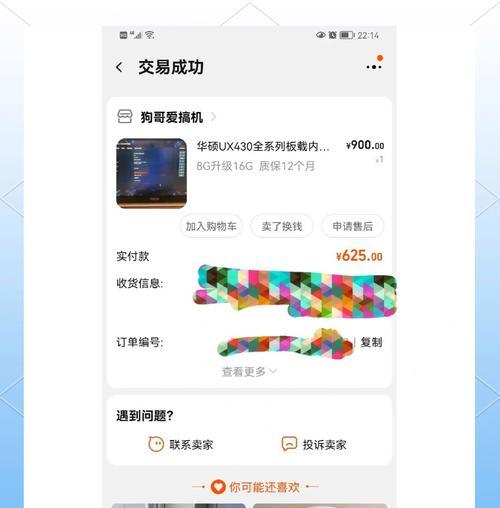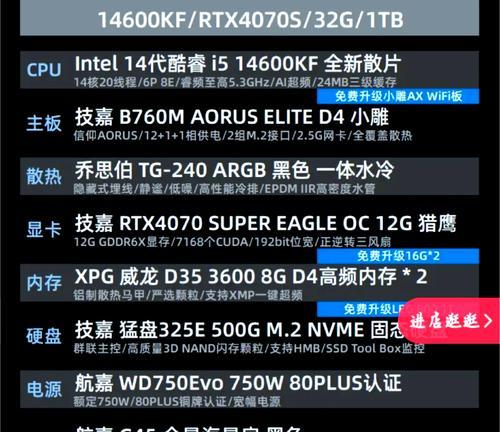顶配笔记本配置如何查看?
- 网络经验
- 2025-04-01
- 42
当我们谈及购买一台顶配笔记本,想必您一定希望能够全面了解其配置详情,这样才能买到最符合需求的产品。如何准确查看一台顶配笔记本的配置呢?本篇文章将为您详细介绍查看方法,并提供一些实用的购买建议。
顶配笔记本配置的检查要点
购买顶配笔记本时,其配置情况往往是至关重要的参考因素。不同的配置决定了笔记本的性能表现、适用范围以及价格。以下是一些重点配置参数及其检查方法。
处理器(CPU)
处理器是笔记本的“大脑”,对于顶配笔记本,建议选择最新的高性能处理器。检查方法:
1.直接查看:在笔记本背面或底部通常会有标识,通过网站如Intel官网或AMD官网可以查询对应型号的具体信息。
2.系统信息:在Windows操作系统中,可以通过按下`Win+X`,然后选择“系统”查看处理器型号;或者在MacOS中选择“关于本机”。
显卡(GPU)
显卡对于图形处理、游戏或专业图形工作至关重要。查看显卡的方法包括:
1.通过系统信息:在Windows中可以通过右击桌面选择“NVIDIA控制面板”或“AMDRadeon设置”来查询;Mac用户则可以在“关于本机”中找到显卡信息。
2.硬件检测软件:使用如GPU-Z、HWiNFO等第三方软件,可以详细查看显卡的规格和性能参数。
内存(RAM)
内存条负责临时存储运行中的数据。查看方法:
1.系统自带工具:在Windows中点击“开始”菜单,输入`dxdiag`命令并回车,查看“系统”标签页的“已安装的RAM”信息;在MacOS中,可以在“关于本机”中找到“内存”一项。
2.任务管理器/活动监视器:在Windows中可以按`Ctrl+Shift+Esc`打开任务管理器,在“性能”标签页查看内存使用情况;在MacOS中则打开“活动监视器”,选择“内存”标签。
存储空间(SSD/HDD)
现在的顶配笔记本一般都会配备固态硬盘(SSD),其读写速度远超传统硬盘(HDD)。查看方法:
1.系统文件资源管理器/Finder:在Windows中打开“文件资源管理器”,查看“此电脑”中的硬盘和分区;在MacOS中打开Finder进行同样的查看。
2.硬件检测软件:使用上述提到的硬件检测软件,也可以查看硬盘的品牌、型号和容量。
屏幕
屏幕的尺寸、分辨率、面板类型(如IPS或TN面板)都是影响观看体验的重要因素。查看方法:
1.产品规格说明书:一般顶配笔记本的规格说明书会详细罗列这些参数。
2.系统软件:在Windows的“显示设置”中可以查看屏幕的分辨率等信息;在MacOS中则在“显示”偏好设置中查看。
电池
电池容量和续航能力直接关系到笔记本的移动性。查看方法:
1.系统信息:在Windows的“系统”信息中可以找到电池状况;在MacOS的“关于本机”中可以查看电池健康和循环次数。
端口和扩展性
端口类型和数量同样重要,这关系到您能否轻松连接各种外设。查看方法:
1.直观检查:直接观察笔记本的侧面或背面,可以找到各种端口。
2.产品说明:顶级笔记本的详细配置清单中会列出所有端口信息。

顶配笔记本配置的购买建议
当您查看了顶配笔记本的各项配置后,以下是一些购买建议:
1.考虑需求和兼容性:根据您的具体需求(如游戏、图形设计等)仔细考虑各项硬件是否满足您的专业需求。
2.不要忽视散热表现:即便是顶配硬件,如果散热不佳,也会导致性能降低。
3.后续升级空间:考虑笔记本是否便于升级内存和存储空间,以防未来需求变化。
4.品牌服务和保障:好的品牌往往意味着更好的售后服务和保障,这是顶配笔记本中不应忽视的因素。
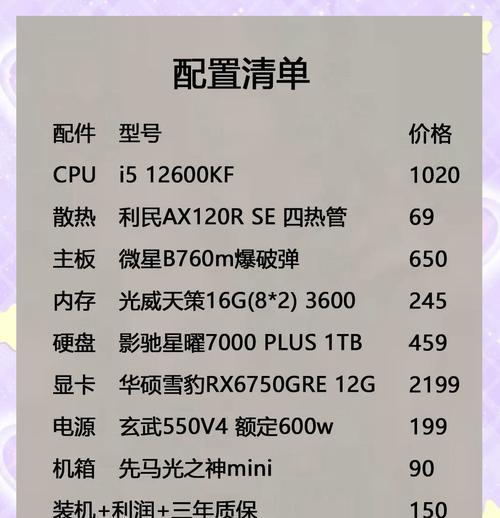
常见问题解答
问:购买顶配笔记本时,应该注意哪些配置的一致性?
答:购买时,应该考虑到处理器、显卡、内存和存储的性能匹配,避免出现瓶颈效应,即某一部分的强大性能因其他配件的不足而得不到充分发挥。
问:如果我是一个游戏玩家,应该重点查看哪些配置?
答:作为游戏玩家,显卡和处理器尤为重要,同时也要注意散热设计是否能够支撑高负载运行。
问:为什么顶配笔记本的电池续航不如一些中端机型?
答:高配置的笔记本往往有着更高性能的硬件,这意味着更高的功耗。尽管顶配笔记本提供了出色的性能,但也往往需要牺牲一些电池续航。

结语
在购买顶配笔记本时,通过系统信息、官方文档和第三方检测软件,您可以全面了解笔记本的配置详情。牢记本篇文章提供的检查要点和购买建议,就能在琳琅满目的市场上精准选择了。通过细致的考察和比较,最终选购到称心如意的顶配笔记本将不再是难题。
版权声明:本文内容由互联网用户自发贡献,该文观点仅代表作者本人。本站仅提供信息存储空间服务,不拥有所有权,不承担相关法律责任。如发现本站有涉嫌抄袭侵权/违法违规的内容, 请发送邮件至 3561739510@qq.com 举报,一经查实,本站将立刻删除。!
本文链接:https://www.cqlawyer.net/article-8648-1.html